Jak skonfigurować wysublimowany tekst SFTP do zdalnego rozwoju
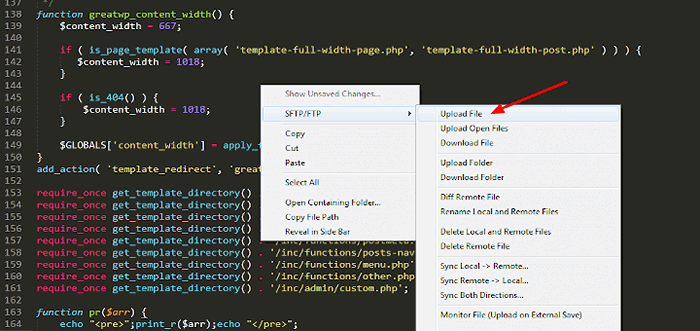
- 654
- 16
- Tacjana Karpiński
Ten artykuł jest drugim z serii o wysublimowanym tekście i sposobu skonfigurowania go do zdalnego rozwoju za pomocą Sftp pakiet. Sugeruję, aby odwołać się do naszego poprzedniego artykułu na temat instalacji i konfiguracji wysublimowanego tekstu 3.
Większość naszych prac związanych z rozwojem i wdrażaniem nastąpi na zdalnym serwerze lub serwerach chmurowych. W takim przypadku możemy użyć wzniosłości Sftp Pakiet do pracy z zdalnymi serwerami, na których możemy pchać (lokalne do zdalnego) lub pobierać (zdalne do lokalnego) kody/pliki za pomocą protokołu transferu plików. SFTP jest wyposażony w koszt licencji, ale możemy zainstalować pakiet i użyć go przez czas nieokreślony.
Cechy wysublimowanego tekstu sftp
- Obsługiwane są protokoły FTP, SFTP i FTPS.
- Może użyć hasła lub uwierzytelnienia opartego na kluczu SSH.
- Foldery synchroniczne - lokalnie, zdalnie i dwukierunkowo.
- Możliwe do synchronizacji dopiero niedawno wprowadziło zmiany.
- Różnica w lokalnym vs. Zdalne wersje pliku.
- Trwałe połączenia dla dobrej wydajności.
Instalowanie SFTP w Sublime Text Editor
Zakładając, że zainstalowałeś i skonfigurowałeś kontrolę pakietu zgodnie z opisem w artykule, Paleta dowodzenia [Ctrl + Shift + P] → Zainstaluj pakiet → Sftp.
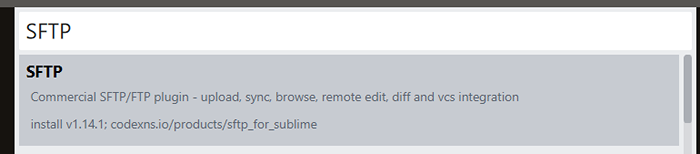 Zainstaluj SFTP w wysublimowanym tekście
Zainstaluj SFTP w wysublimowanym tekście Teraz otwarte Paleta dowodzenia [Ctrl + Shift + P] → Typ SFTP. Znajdziesz kilka opcji do pracy Sftp funkcje. Zbadamy wszystkie te opcje w trakcie tego artykułu.
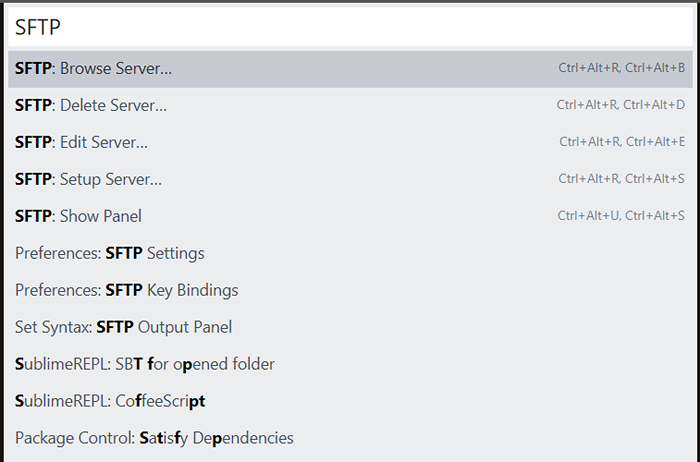 Sublime Text SFTP Opcje
Sublime Text SFTP Opcje Mam katalog, w którym zawiera dwa skrypty Pythona, które zostaną zsynchronizowane z zdalną maszyną. Moja zdalna maszyna to Linux Mint 19.3 Bieganie na maszynie wirtualnej. Teraz skonfigurujmy konfigurację zdalnego. Kliknij prawym przyciskiem myszy folder z projektem → Sftp/ftp → Mapa Do Zdalny.
 Skonfiguruj zdalną konfigurację dla SFTP
Skonfiguruj zdalną konfigurację dla SFTP sftp-config.JSON plik zostanie utworzony w projekt folder, który przechowuje zdalne ustawienia konfiguracji.
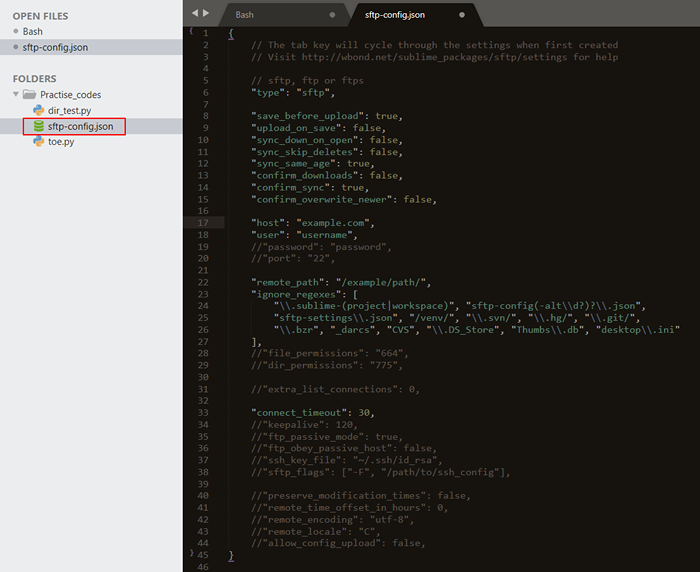 Ustawienia konfiguracji zdalnej
Ustawienia konfiguracji zdalnej Rozbijmy ustawienia i skonfigurujmy niektóre ważne parametry. Istnieją trzy różne protokoły (SFTP, FTP i FTP). Tutaj użyjemy „Sftp".
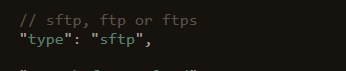 Protokół SFTP
Protokół SFTP Teraz skonfigurujemy zdalne informacje o hoście, takie jak nazwa hosta, nazwa użytkownika i port. Hasło zostanie poproszone o zacząć synchronizację. Nazwa hosta może być Fqdn lub adres IP, a domyślnie numer portu to 22.
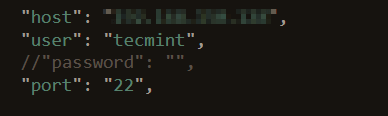 Ustawienia hosta zdalnego
Ustawienia hosta zdalnego Możliwe jest również uwierzytelnianie oparte na kluczu SSH, możemy utworzyć pary kluczy publiczno-prywatnych, a klucz można wskazać na lokalizację za pomocą parametru „ssh_key_file".
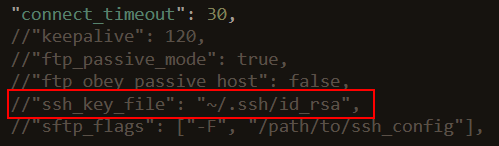 Uwierzytelnianie SSH
Uwierzytelnianie SSH Skonfiguruj ścieżkę zdalnego katalogu „remote_path”W przypadku zsynchronizacji plików i folderów projektu. Możemy również ustawić uprawnienie plików i katalogu za pomocą „FILE_PERMission" I "Dir_permission”Parametry. Możemy zignorować pliki i foldery, które mają zostać zsynchronizowane, podając identyfikator pliku w „ignore_regexes".
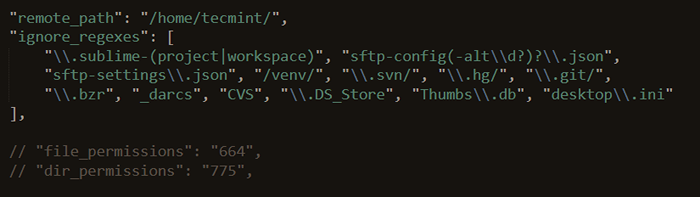 Skonfiguruj zdalną ścieżkę
Skonfiguruj zdalną ścieżkę Zrobiliśmy pewną obowiązkową konfigurację sftp-config.JSON Aby rozpocząć synchronizację naszych plików z zdalnym komputerem. Mamy jeszcze kilka opcji do skonfigurowania w zależności od potrzeby. Ale na razie są to ważne parametry, które musimy zacząć. Teraz w moim zdalnym komputerze, mój katalog /Home/Tecmint jest pusty. Prześlijmy folder projektu do /Home/Tecmint Teraz.
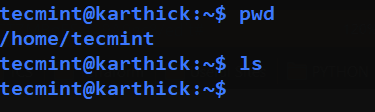 Project Home Directory
Project Home Directory Kliknij prawym przyciskiem myszy folder projektu → Sftp/ftp.
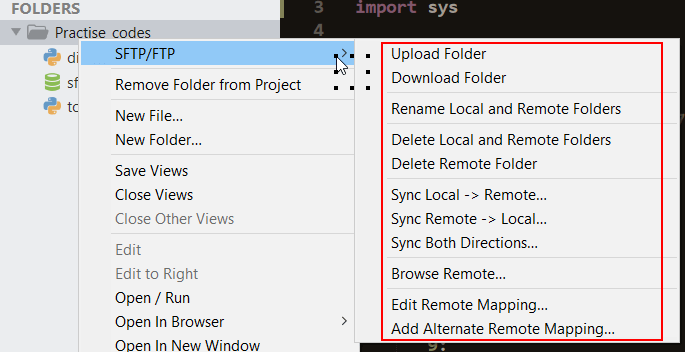 Operacje SFTP
Operacje SFTP Sublime Text Operations i użycie
Rozbijmy wszystkie opcje.
Folder przesyłania
Prześlij lokalny folder projektu do zdalnego katalogu skonfigurowanego w sftp-config.JSON plik. Wszystkie operacje będą wyświetlane na dole wysublimowanego tekstu.
 Folder przesyłania
Folder przesyłania Oba pliki w katalogu lokalnym są przesyłane do zdalnego katalogu. sftp-config.JSON Pliki zostaną pominięte.
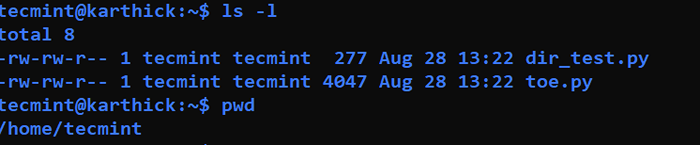 Przesłane pliki
Przesłane pliki Zmień nazwę folderów lokalnych i zdalnych
Możemy jednocześnie zmienić nazwę zdalnego i lokalnego katalogu, wybierając opcje zmiennej nazwy folderów i zdalnych. Zachęci cię do wprowadzenia nowej nazwy na dole ST.
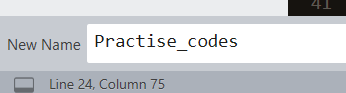 Zmień nazwę folderów
Zmień nazwę folderów Usuń folder lokalny i zdalny
Ta opcja usunie bieżący folder projektu zarówno z maszyny zdalnej, jak i lokalnej wraz z sftp-config.JSON plik.
Lokalny → Pilot
Prześlij pliki/foldery do zdalnego komputera. Różnica między przesyłaniem a synchronizacją jest, synchronizacja usunie dowolne dodatkowe pliki, których nie ma w lokalnym folderze projektu. Aby to zademonstrować, stworzyłem plik o nazwie „atrapa.py„W mojej zdalnej maszynie.
Teraz próbuję zsynchronizować Lokalny → Pilot, skłoni mnie do potwierdzenia i pliku atrapa.py zostanie usunięty automatycznie.
 Lokalny do odległego
Lokalny do odległego Zdalne → lokalne
Zsynchronizuj pliki zdalne lokalnie i usuń wszelkie dodatkowe pliki w folderze lokalnego projektu.
Oba kierunki
Synchronizacja obu kierunków pozwoli nam zachować identyczne kopie zarówno w odległej, jak i lokalnej. Będzie to przydatne, gdy wprowadzamy różne zmiany w foldentach lokalnych i zdalnych jednocześnie.
Przeglądaj pilot
Możemy uzyskać dostęp do plików zdalnych i folderów innych niż katalog projektu za pomocą opcji zdalnego przeglądania.
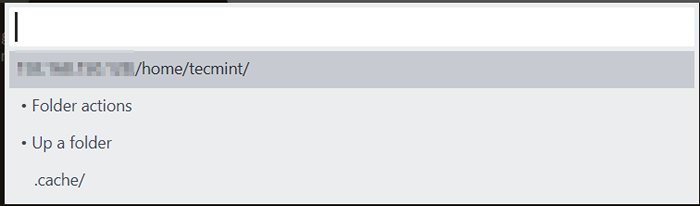 Przeglądaj pilot
Przeglądaj pilot Wiele zdalnych mapowania
Teraz skonfigurowaliśmy jeden zdalny host do synchronizacji naszego projektu. Możliwe jest również utworzenie wielu zdalnych mapowań. Wybierz "Alternatywne zdalne mapowanie„Opcja, która utworzy sftp-config-alt.JSON.
To jest ten sam plik konfiguracyjny co sftp-config.JSON plik, w którym musimy skonfigurować drugi zdalny host. Skonfigurowałem drugie informacje zdalne i zapisałem je. Możemy mieć skonfigurowane wiele zdalnych mapowania.
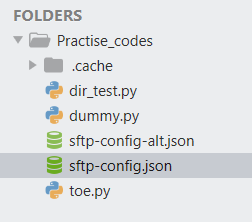 Wiele mapowania
Wiele mapowania Możemy teraz zdecydować, z którego zdalnego mapowania do wyboru.
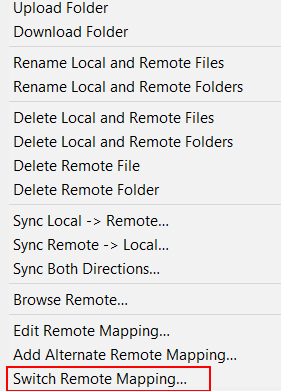 Mapowanie przełączników
Mapowanie przełączników Wybierać "Zmień zdalne mapowanie… " opcja. Będzie to skonfigurować wszystkie skonfigurowane mapowanie do wyboru. Wybierz mapowanie z wiersza, a z następnej operacji pliki i synchronizacja folderów nastąpi w wybranym mapowaniu.
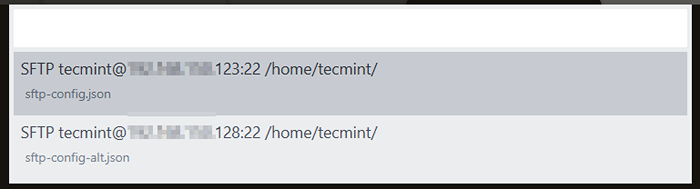 Wybierz mapowanie
Wybierz mapowanie Diff Plik zdalny
Możemy sprawdzić różnicę między plikami lokalnymi i zdalnymi za pomocą „Diff Plik zdalny" Opcja. Utworzyłem plik atrapa.py w zdalnej maszynie i dodawane Drukuj („Hello World”) Ale nie jest synchronizowany lokalnie. Teraz, jeśli spróbuję zobaczyć zmiany za pomocą zdalnego pliku, wydrukuje wprowadzone przeze mnie zmiany.
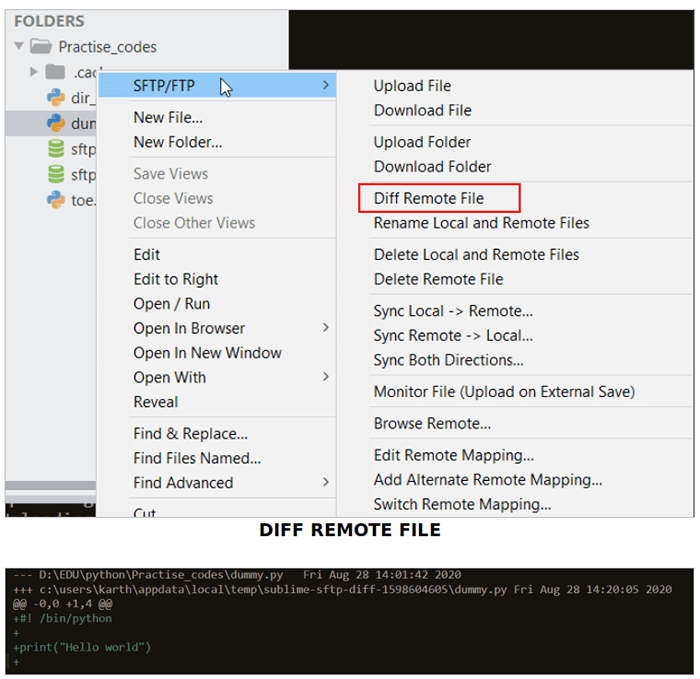 Diff Plik zdalny
Diff Plik zdalny Kluczowe powiązania
Istnieją domyślne wiązania kluczowe, których możemy użyć zamiast unosić się przez menu przez cały czas. Poznać listę kluczowych powiązań PREFERENCJE → Ustawienia pakietu → Sftp → Wiązania kluczowe domyślnie.
Możemy również zdefiniować nasz własny zestaw kluczowych powiązań, które zastąpi domyślne powiązania. Aby utworzyć powiązania kluczowe zdefiniowane przez użytkownika dla Preferencje SFTP → Ustawienia pakietu → Sftp → Kluczowe powiązania → UŻYTKOWNIK.
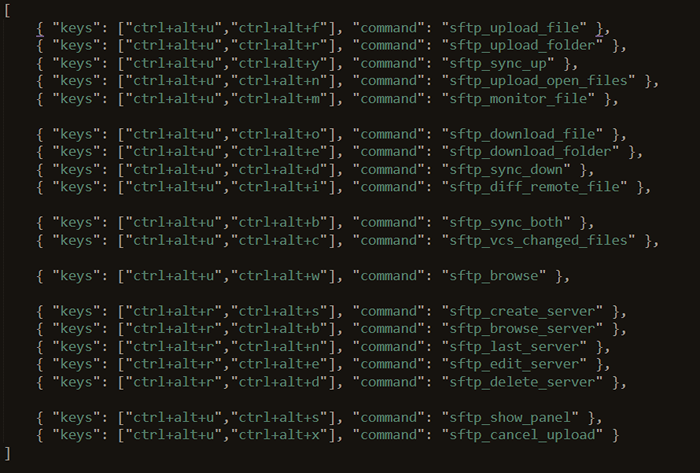 Kluczowe powiązania
Kluczowe powiązania Do tej pory w tym artykule widzieliśmy, jak zainstalować Sftp pakiet do przesyłania plików między maszynami lokalnymi i zdalnymi za pośrednictwem protokołu transferu plików. Widzieliśmy również, jak przesyłać/synchronizować foldery z lokalnych na zdalne i zdalne na maszyny lokalne. Domyślne keybindings i sposób ustawienia powiązań kluczy zdefiniowanych przez użytkownika.
- « Jak zainstalować wiele serwerów CentOS/RHEL za pomocą źródeł sieci FTP
- Co to jest Mariadb? Jak działa Mariadb? »

